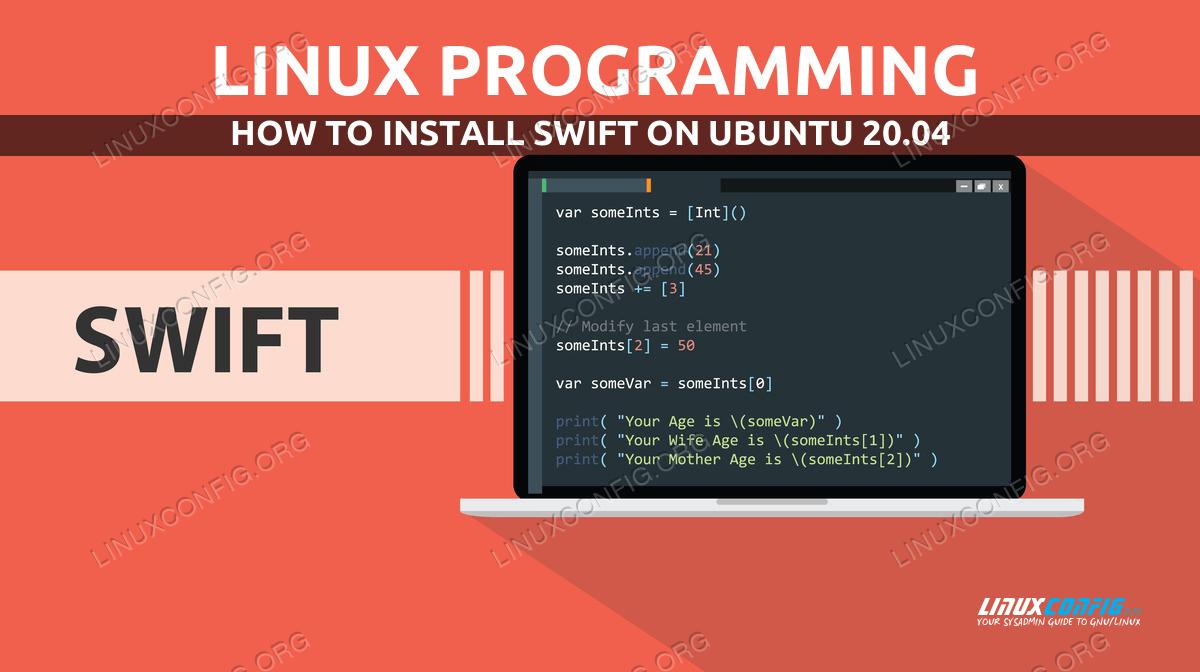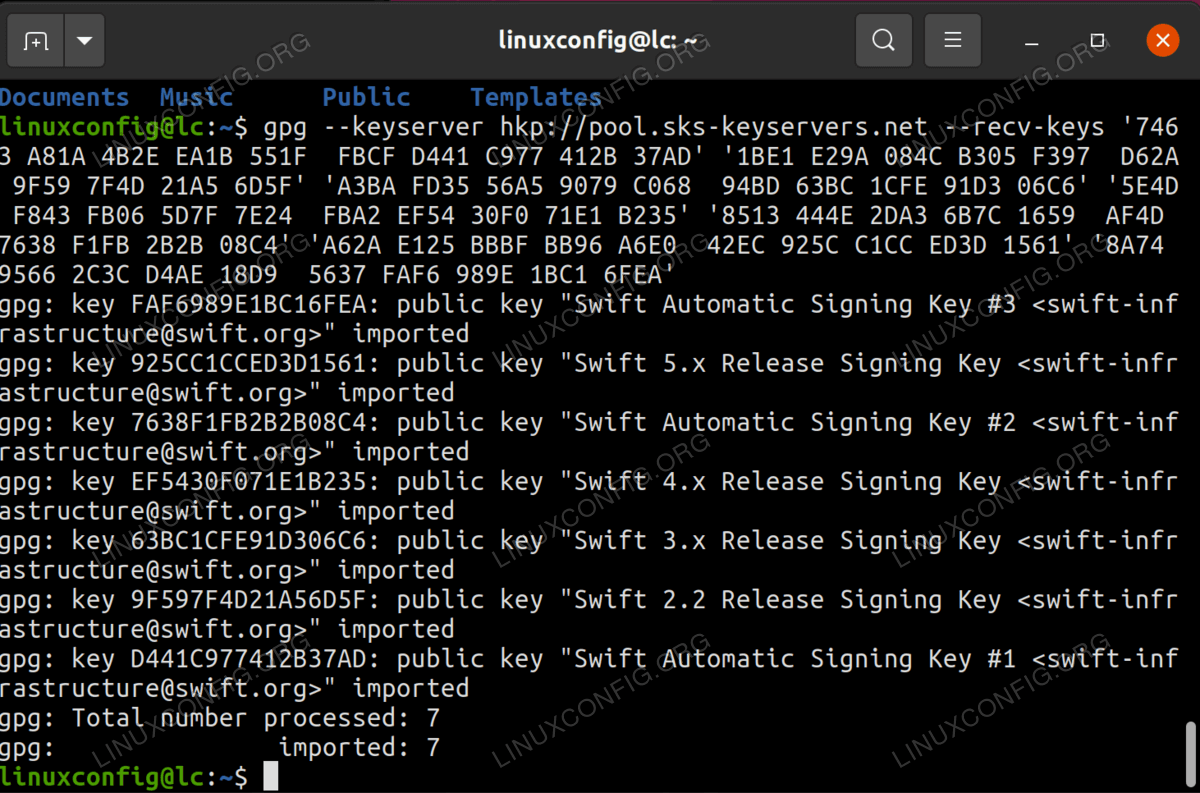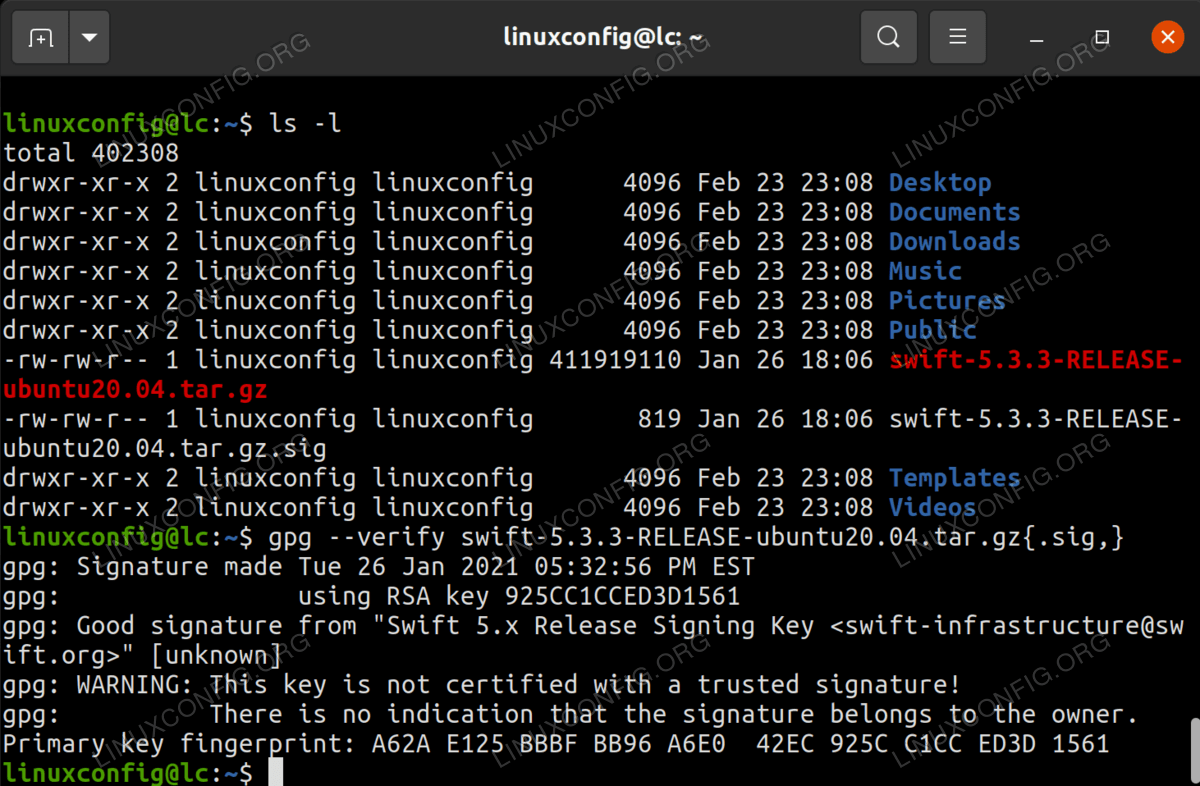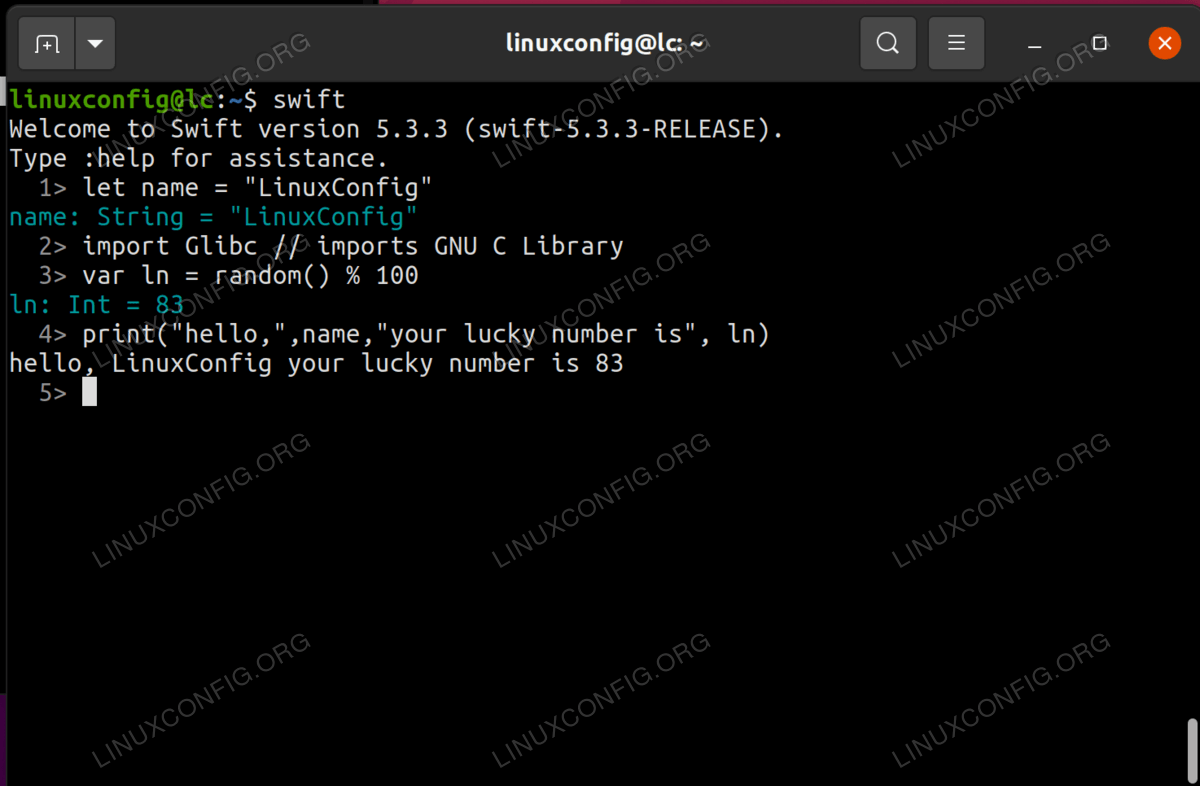如何在 Ubuntu 20.04 上安装 Swift
Swift 是一种现代开源高性能编程语言,注重安全性。它由 Apple 开发并于 2014 年发布。Swift 被设计为旧版 Objective-C 语言的替代品。尽管该语言最初是专有的,但 Apple 在 2015 年开源了该语言并使其可用于 GNU/Linux 系统。尽管 Swift 因其作为 iOS 应用程序开发中使用的语言而闻名,但在 Linux 上使用它进行服务器端编程的情况有所增加。此外,它是一种年轻的开源通用编程语言,随着时间的推移,它可能会导致在其他领域的使用增加。
在本文中,我们将了解如何在 Ubuntu 20.04 LTS 上安装 Swift。由于我们重点关注的 Ubuntu 版本,在您学习本教程之前,建议您首先安装 Ubuntu 20.04,如果您使用的是早期版本,请升级到 Ubuntu 20.04。
在本教程中您将学习:
如何在 Ubuntu 20.04 LTS 上下载、验证和安装 Swift
如何调用 REPL 或 Read Eval Print Loop(交互式 Swift shell)
如何在 Ubuntu 20.04 上安装 Swift
使用的软件要求和约定
安装依赖项
首先使用以下命令确保您的包索引和已安装的包是最新的。
$ sudo apt update && sudo apt upgrade
接下来,使用以下命令安装依赖项。
$ sudo apt install binutils git gnupg2 libc6-dev libcurl4 libedit2 libgcc-9-dev libpython2.7 libsqlite3-0 libstdc++-9-dev libxml2 libz3-dev pkg-config tzdata zlib1g-dev
下载斯威夫特
使用以下命令从 swift 下载页面下载 Ubuntu 20.04 的 swift tarball。
$ wget https://swift.org/builds/swift-5.3.3-release/ubunt4/swift-5.3.3-RELEASE/swift-5.3.3-RELEASE-ubuntu20.04.tar.gz
验证下载
接下来,我们将验证下载的完整性,以确保其完好无损且未被篡改。为此,请使用以下命令从同一下载页面下载 PGP 签名。
$ wget https://swift.org/builds/swift-5.3.3-release/ubunt4/swift-5.3.3-RELEASE/swift-5.3.3-RELEASE-ubuntu20.04.tar.gz.sig
接下来,使用以下命令导入 Swift 的 PGP 密钥。 注意:这可能需要几分钟才能完成。
$ gpg --keyserver hkp://pool.sks-keyservers.net --recv-keys '7463 A81A 4B2E EA1B 551F FBCF D441 C977 412B 37AD' '1BE1 E29A 084C B305 F397 D62A 9F59 7F4D 21A5 6D5F' 'A3BA FD35 56A5 9079 C068 94BD 63BC 1CFE 91D3 06C6' '5E4D F843 FB06 5D7F 7E24 FBA2 EF54 30F0 71E1 B235' '8513 444E 2DA3 6B7C 1659 AF4D 7638 F1FB 2B2B 08C4' 'A62A E125 BBBF BB96 A6E0 42EC 925C C1CC ED3D 1561' '8A74 9566 2C3C D4AE 18D9 5637 FAF6 989E 1BC1 6FEA'
导入密钥
最后,使用您下载的签名来验证通过以下命令下载的 tarball 的完整性。
$ gpg --verify swift-5.3.3-RELEASE-ubuntu20.04.tar.gz{.sig,}
如果下载的 tarball 没有任何问题并且可以安全使用,那么您应该在输出 gpg 中看到以下行:来自“Swift 5.x Release Signing Key 。
验证存档
安装和设置
出于本教程的目的,我们将把 swift 安装到我们的主目录中。
要将 tarball 解压到您的主目录,请输入以下命令。
$ tar -xvzf swift-5.3.3-RELEASE-ubuntu20.04.tar.gz -C ~
接下来,我们必须将 swift 可执行文件添加到 PATH 中,并使用以下命令更新当前运行的 shell 实例中的 PATH 环境变量。
$ echo "PATH=~/swift-5.3.3-RELEASE-ubuntu20.04/usr/bin:$PATH" >> ~/.bashrc
$ . ~/.bashrc
要验证此过程是否正确,请输入 $swift --version ,如果您收到类似于以下内容的输出
Swift version 5.3.3 (swift-5.3.3-RELEASE)
Target: x86_64-unknown-linux-gnu那么你就可以走了!
现在您应该可以随时在命令行上输入 swift 命令。
REPL
在终端中输入 swift 命令将启动一个名为 REPL 或 Read Eval Print Loop 的交互式 swift shell。您可以在这里编写任何有效的 swift 语句并查看它们的评估结果。您甚至可以导入 GNU C 库来使用标准 C 库,就像在 Linux 上使用 C 进行编程一样。
要体验使用 REPL,请继续输入以下内容,并在每行后按 Enter 键。
let name = "LinuxConfig"
import Glibc // imports GNU C Library
var ln = random() % 100
print("hello,",name,"your lucky number is", ln)
使用 REPL
要退出 REPL,请输入 :q
结论
现在您已经在 Ubuntu 上安装了 Swift,您可以开始探索各种可能性。 Swift 仍然是一种非常年轻的语言,开源社区一直在扩展它的用途。您可能出于好奇而选择借此机会熟悉该语言,或者您甚至可能想尝试一些服务器端 Swift 框架。不管是什么原因,现在您已经有了一个可以运行的 Swift 安装作为基础。